C盘文件清理:电脑内存不足时的详细操作步骤
平常使用电脑时,好多用户都会收到“电脑内存不够”或者“C盘空间满了”这样的提示。想解决这一问题,最直截了当又有效的办法里就有清理C盘文件这一项。下面呢,会给大伙介绍几种常用又安全的清理C盘的法子,好让您的电脑重新流畅运行起来。比如说,您可能开着好多软件没关,电脑运行的时间一长,缓存文件就占了不少C盘空间,这时候清理C盘就能释放空间,电脑也就不那么卡了。

一、清理系统临时文件
Windows系统运行的时候,会产生好多临时文件呢,像安装程序留下的缓存、错误日志还有更新文件之类的。这些临时文件要是长时间积攒下来,磁盘空间会被占用很大一部分。
操作步骤:
先按下Win键,再按下R键,这样就能打开“运行”对话框了。
2. 输入 %temp%,点击“确定”;
进入临时文件夹之后,要把里面的文件全部选中,然后将其删除。不过,有些文件也许正在被使用,这种情况下直接跳过就好。
同样地,在“运行”这一操作里,把“temp”和“prefetch”分别输入进去,这样就能进入到其他的临时目录了,然后对里面的内容进行清理。
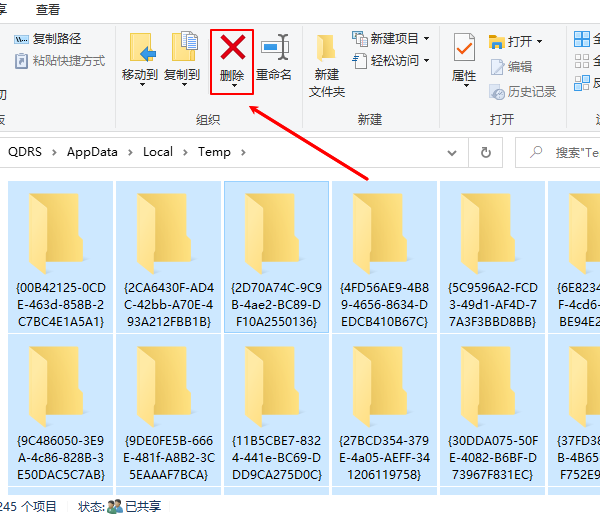
二、使用“磁盘清理”工具
Windows自身就带有“磁盘清理”这个工具,它能让用户安全又高效地把一些系统里没必要存在的文件给清除掉呢。比如说,系统在长时间使用后,会产生很多临时文件,像一些软件安装时的残留文件之类的,这些文件就属于不必要的系统文件,“磁盘清理”工具就可以搞定它们。
步骤如下:
1. 打开“此电脑”;
2. 右键点击“C盘”,选择“属性”;
3. 点击“磁盘清理”,等待扫描完成;
把“临时文件”、“回收站”、“缩略图”还有“系统日志”这些选项都勾选上。
5. 点击“清理系统文件”并执行清理。
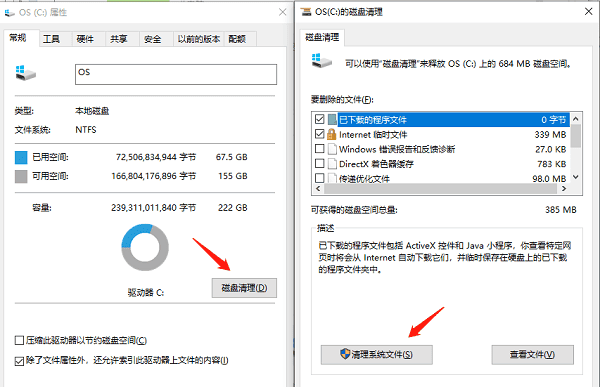
三、使用C盘清理工具
有些专业的软件能用来清理C盘,像“百贝C盘助手”就是其中一个。这种软件能够快速扫描C盘,检测出系统缓存和垃圾文件,接着就能把它们清理删除掉,操作起来既简单又快捷。下面就是具体的操作步骤。
先打开百贝C盘助手,然后点击“系统清理”,这时候软件就会对C盘里的垃圾文件、临时文件、浏览器缓存以及无用的安装包等进行扫描。
软件扫描完后,会把能清理的文件和项目都列出来。这时候呢,您可以挑想要清理的具体内容,然后点“立即清理”,这样就能一键把那些东西都清理掉了。或者呢,您也可以自己动手去选那些不想要的项目来清理。
四、卸载不常用的软件
好多软件在安装的时候,都会把C盘当作默认的安装位置。要是很长时间都不使用这些软件的话,那它们就变成了一种“隐藏的累赘”。所以呀,我们最好定期查看一下,把那些已经用不着的程序给卸载掉。就像我之前那台电脑,C盘空间本来就不大,装了好多软件,有些软件就刚装上的时候用过一两次,后来就再也没碰过,可它们还在C盘占着地方呢,导致电脑运行越来越慢。所以定期清理不用的软件真的很有必要。
操作方式:
1. 打开“控制面板”;
2. 点击“程序和功能”;
先去浏览一下已经安装好的程序,然后把那些不必要的软件卸载掉,像那些特别占空间的游戏或者应用,就更得卸载了。
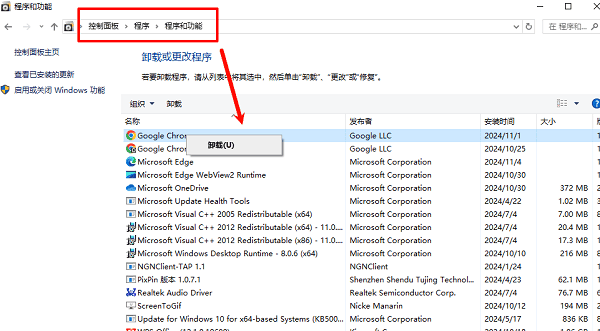
五、转移文件到其他磁盘
C盘有时候会存满,为啥呢?很多用户习惯把桌面文件呀,像文档、图片之类的,都默认存到C盘里了。那这些文件能不能挪个地方呢?能啊,可以把它们转移到D盘或者其他分区。怎么转移呢?有个百贝C盘助手,它有个“一键搬家”的功能,用这个功能就能完成转移啦。
先打开百贝C盘助手,接着点击一键搬家进入相关页面,这时候,C盘中安装的所有文件就会被软件自动扫描。
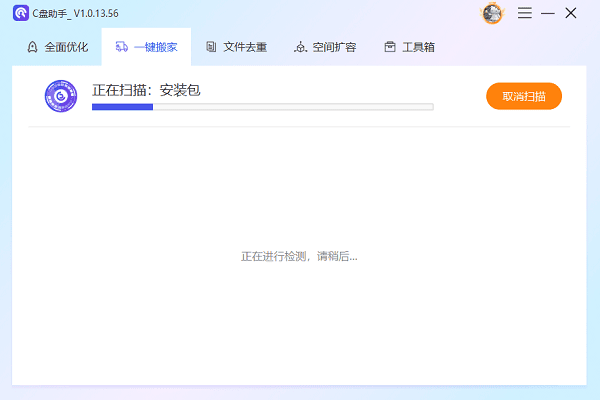
首先,勾选那些需要迁移的文件。然后呢,在目标磁盘里,把D盘或者其他不是系统盘的磁盘挑出来,当作迁移文件的位置。
首先,去点击右上方的“一键搬家”按钮,然后就等着软件把操作完成。在迁移的时候呢,百贝C盘助手会自行对相关配置进行调整,这么做是为了保证软件在迁移之后可以正常运行,不会出现故障之类的情况。比如说,有些软件迁移后会因为配置没调整好而打不开,百贝C盘助手调整配置就能避免这种情况发生。
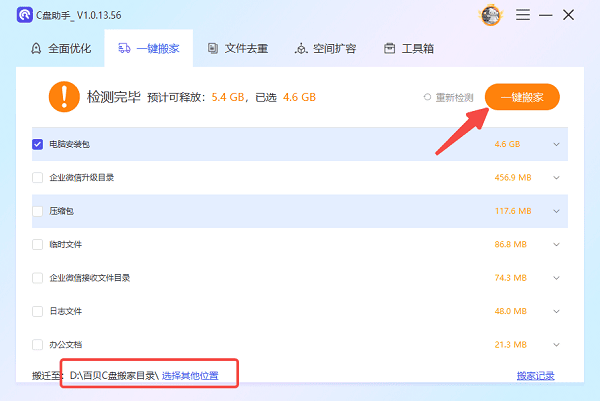
六、禁用休眠功能(高级操作)
Windows系统有个默认开启的“休眠”功能,这一功能会在C盘创建一个hiberfil.sys文件,这个文件的体积可不小,一般能达到4到8GB呢。要是把这个“休眠”功能给关掉,那么这部分空间就能被释放出来了。
操作方法:
1. 以管理员身份运行命令提示符;
你可以输入这样一个命令:“powercfg -h off”。
3. 回车后即可关闭休眠并删除对应文件。

电脑内存不足该咋解决呢?上面就是解决的办法啦,希望能帮到大家哦。 要是碰到网卡、显卡、蓝牙、声卡之类的驱动有问题,那可以下一个“驱动人生”来检测和修复。“驱动人生”这软件可厉害着呢,它不但支持驱动下载、安装,还能进行驱动备份呢,各种驱动安装需求它都能灵活满足。





